В этой статье пойдёт речь о сервисе IP телевидения iLook TV. Расскажем, как зарегистрироваться и смотреть каналы, как iLook TV настроить на телевизоре и с какими проблемами чаще всего сталкиваются пользователи сервиса.
Тарифы и каналы
Ilook TV входит в ТОП 5 платных IPTV сервисов. Это абсолютный лидер по количеству каналов. В официальном Телеграм-канале их заявлено более 2500. На некоторых сайтах пишут даже о 4000+ каналов. На самом деле количество постоянно меняется. В актуальном на момент написания статьи списке их 2079.
В нём есть каналы, которых не найти у других операторов. А также пользователям доступны архив трансляций за четыре дня и обширная медиатека с фильмами и сериалами.
При этом Айлук ТВ даёт самый дешёвый доступ к IPTV – всего за 1 доллар в месяц. Тариф только один. Подключив его, можно смотреть все трансляции без ограничений на четырёх устройствах – на двух в любом плеере по ссылке и ещё на двух в Ministra Player через Stalker портал.
Можно смотреть ilook TV на Смарт ТВ, Андроид ТВ, мобильном устройстве или компьютере.
Решаем проблему с входом и оплатой на Ilook TV
Всё это звучит замечательно, если бы не сложности с использованием сервиса. iLook TV не только самый выгодный, но и самый проблемный оператор IPTV. Из-за постоянных блокировок пользователи часто не могут зарегистрироваться, войти в личный кабинет, сложно оплатить услугу, трансляции бывают недоступны.
Зеркала ilook TV
По запросу в поиске “iLook TV” вам покажут множество сайтов. Часть из них, вероятно, вообще не откроется в вашей стране.

Веб-ресурсы дублируют содержимое и ссылаются друг на друга.
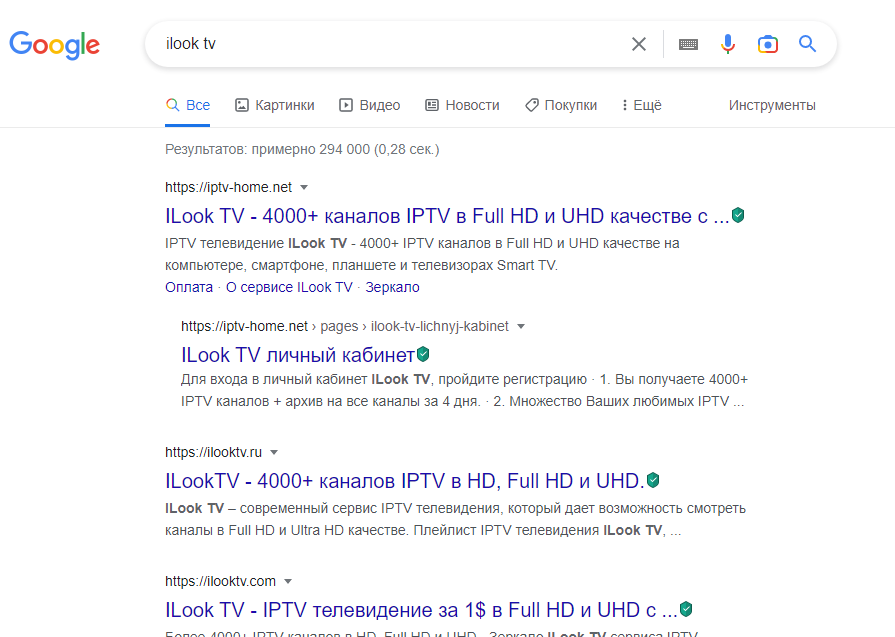
Если у вас не открывается основной сайт, вам предложат перейти на одно из зеркал. Их несколько. Вот основные, которые работают на текущий момент:
Новые пользователи могут зарегистрироваться на одном из зеркал. Старые аккаунты работают на тех сайтах, где были созданы. Если не получается войти в уже существующий личный кабинет, рекомендуется на любом из зеркал запросить восстановление доступа.

В случае, когда не открывается ни одно из зеркал, попробуйте два варианта.
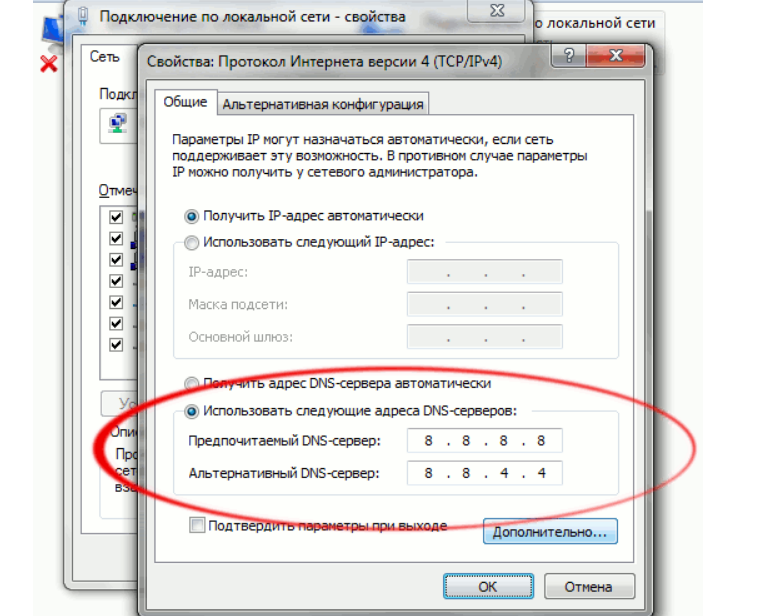
- Первый – пропишите для вашего интернет-подключения DNS сервера Google.
- Второй вариант – воспользоваться VPN.
При переходе по ссылке вам сразу предложат авторизоваться или пройти регистрацию.
Регистрация
Для регистрации на сервисе нужно придумать псевдоним, пароль и указать действующий адрес электронной почты.

На почту вам придёт код подтверждения, который потребуется ввести на следующем шаге. Также можно авторизоваться через активный Телеграм-аккаунт. Регистрация проста и занимает меньше минуты.
Оплата
Чтобы подключить тариф, сначала нужно произвести оплату на сумму не менее $1. Сделать это можно в меню «Кабинет» — «Финансы» — «Пополнить».

Вам нужно выбрать способ оплаты и указать сумму. Список вариантов оплаты на сайте является исчерпывающим, никакие другие способы не работают.

Также обратите внимание, что оплачивать нужно только с этой страницы. Перевод денег из платёжных систем напрямую использовать не следует. В этом случае не гарантируется, что ваш платёж будет идентифицирован, а деньги поступят на счёт в системе. Сервис в этом случае за пропавшие средства ответственности не несёт.
В последнее время пользователи часто сталкиваются с невозможностью перевести деньги. Это связано с блокировкой сервиса некоторыми платёжными системами. Если платёж не проходит, напишите в службу поддержки. Форма обратной связи находится в нижнем правом углу экрана.
Как смотреть каналы
Чтобы приступить к просмотру, нужно выполнить пару простых шагов: настроить показ, получить ссылку на плейлист и добавить её в плеер.
Переходим в личном кабинете в пункт «Плейлист» — «Настройка». Здесь вы увидите поля «Ключ», «Сервер CDN» (появляется после оплаты) и субдомен.
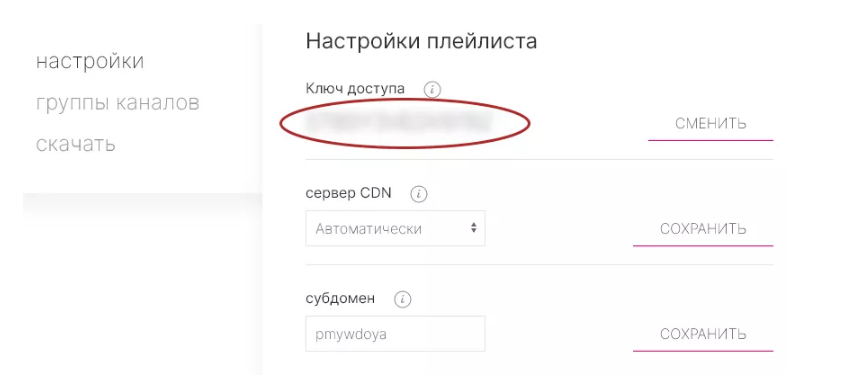
«Ключ» — это код доступа, прописанный в вашем плейлисте. В некоторых плеерах его придётся ввести при добавлении поставщика IPTV. Но, в большинстве случаев, он вам не потребуется.
Если вы подозреваете, что кто-то недобросовестно заполучил ваш плейлист, перекодируйте ключ. Для этого просто нажмите справа кнопку «Сменить». Ваша ссылка обновится, по старой ссылке никто не сможет смотреть каналы. Если вы скачивали и добавляли плейлист на свои устройства файлом, загрузите его заново и обновите.
CDN – это сервер, с которого идёт трансляция. Сервис выбирает его автоматически, ориентируясь на загруженность и удалённость. Поэтому оставьте значение по умолчанию – «Автоматически». Менять что-либо в этом пункте стоит только в том случае, если трансляции тормозят, зависают или качество изображения низкое.
Поле «Субдомен» трогать не нужно.
Теперь откройте пункт «Группы каналов». Здесь вы можете отсортировать трансляции и удалить ненужные категории.

Также после оплаты вам будет доступен режим «Конструктор». В нём вы можете собрать плейлист полностью под свои запросы.
После того, как вы настроили каналы, можно скачать плейлист. Сделать это можно в разделе «Скачать».

Добавлять плейлист в плеер лучше по ссылке. В этом случае все обновления будут происходить автоматически. Если провайдер добавит новые каналы, они тут же появятся в вашем проигрывателе. Скопируйте ссылку и сохраните её.
Также вы можете скачать плейлист в виде файла, выбрав подходящий форма. В этом случае обновлять плейлист придётся вручную.
В течение суток вам будет доступен бесплатный тестовый период. Вы можете смотреть все каналы. Медиатека открыта только для пользователей, оплативших тариф. После завершения тестового периода вы увидите в плеере такое сообщение:

Чтобы продолжить пользоваться сервисом, нужно активировать тариф. Обратите внимание, что при внесении средств на счёт это не произойдёт автоматически. Вам потребуется открыть в меню раздел «Тариф» — IPTV и включить его.

Здесь же можно активировать опцию «Автопродление». В этом случае ежемесячная абонплата будет автоматически списываться с вашего счёта в личном кабинете iLook TV при наличии там денег.
Настройка на примере Ott Player
Посмотрим, как настроить просмотр IPTV каналов iLook TV в Ott Player.
- Откройте сайт https://ottplayer.tv и нажмите «Аккаунт» в правом верхнем углу.

- Зарегистрируйтесь, если у вас нет учётной записи. Теперь скачайте OttPlayer. Установка плеера возможна для Android TV, Windows и популярных моделей Smart TV. Загрузить программу можно из магазина приложений или с официального сайта.
- Авторизуйтесь в OTT Player с вашими учётными данными. Нажмите «Новое устройство» и затем ОК. Придумайте любое имя. Например, «Телевизор на кухне». Ваш Смарт ТВ добавится в сервис и появится на сайте.
- Снова переходим на сайт. Наведите мышку на иконку аккаунта и выберите пункт меню «Плейлисты». Название придумайте любое. Комментарий можно не писать. Загрузите файл на сайт или добавьте ссылку, которую вы взяли в личном кабинете iLook TV.
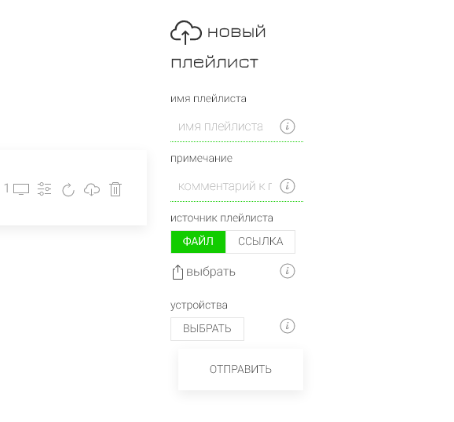
- Под строкой «Устройства» кликните кнопку «Выбрать» и отметьте галочкой ваш телевизор. Плейлист появится в вашем приложении OTT Player.
Похожие сервисы
Если у вас не получается подключить iLook TV, рекомендуем обратить внимание на другие сервисы и провайдеров IPTV.
- Sharavoz.tv – это почти 2000 каналов за 3 доллара в месяц. Есть пробный период на сутки. Нет проблем с доступом к сервису и много вариантов оплаты. Единственный недостаток – смотреть IPTV можно только на одном устройстве.
- Antifriz TV – предлагает два десятка тарифов на выбор по стоимости от 1 доллара. Больше тысячи каналов, пробный период на трое суток и просмотр на двух устройствах. Оплатить услугу можно любым способом.
- Glanz TV предлагает смотреть IPTV за 2 евро в месяц. Или, если вам не нужен ежедневный доступ, за 0,2 евро в сутки по запросу. Есть возможность пользоваться одновременно на трёх устройствах.
В сети вы найдёте немало других площадок с платным доступом к различным русскоязычным и иностранным IP каналам. Также можно воспользоваться бесплатным плейлистом своего интернет-провайдера.
Отзывы
Пользователи отмечают достоинства iLook TV – большое количество каналов при символической стоимости. Однако недостатков у сервиса тоже немало. Основные претензии, которые предъявляют пользователи:
- Не работает сайт ilook.TV, не удаётся зарегистрироваться ни на одном из зеркал. Проблемы с доступом наблюдаются в РФ, Казахстане, Беларуси.
- Не удаётся войти в существующий аккаунт, оплатить услугу, скачать плейлист iLook TV.
- Не удаётся провести платёж: Сбербанк Онлайн не даёт оплатить iLook TV, нельзя пополнить баланс картой другого банка. Приходится регистрироваться в различных платёжных системах или оплачивать через обменники криптовалют с высокой комиссией.
- Заплатив деньги, не получается воспользоваться услугой.
В случае возникновения подобных проблем рекомендуется обращаться в службу поддержки оператора. Если нет возможности войти на сайт, используйте VPN. Или подключитесь к другому оператору IP телевидения, с доступом к услугам которого у вас не возникают проблемы.
Автор статьи

Сергей Сакадынский
Занимался созданием и администрированием интернет-ресурсов. 10 лет опыта работы с электроникой и интернет-технологиями.
Источник: smart-iptv.ru
700 ТВ каналов на халяву. Как смотреть на смартфоне, планшете и телевизоре?
![]()

Недавно, МГТС запустила акцию с очень привлекательной ценой на домашний интернет. Так, за 349 рублей в месяц мы получаем домашний интернет на скорости 250 Мбит/сек. А если доплатить еще 50 рублей, то получаешь еще и 88 каналов телевидения из которых 10 в HD качестве.
По сравнению с тем же аналоговым кабельным вещание, включающим всего 50 каналов за 245 рублей в месяц, это, безусловно очень выгодное предложение, но только для тех, кто ничего не знает про то, как можно смотреть более 700 каналов за 1$ в месяц, т.е. почти на халяву. Здесь можно было бы задать вопрос: зачем нужны 700 каналов, если в среднем каждый из нас смотрит не более десятка любимых каналов?
Дело в том, что в пакет из 80, и даже из 200 каналов может не входить один или несколько каналов из тех, что мне нравятся. Для кого-то это не критично и всегда можно найти что другое, но зачем себя ограничивать, если есть возможность за «две булки хлеба» (примерно 1$) получить доступ ко всем каналам без исключения. Сегодня я подробно расскажу о том, как это сделать?
Сервис, о котором пойдет речь называется ilook.tv. Это зеркало хорошо известного сервиса edem.tv, о котором я рассказывал три года назад. За это время сервис несколько изменился и сегодня у меня появилось, как минимум, две причины еще раз вспомнить о нем. Первая причина заключается в развитии сервиса.
Если три года назад он включал порядка двухсот каналов, то сегодня число каналов превышает семь сотен. Если тогда архив каналов можно было считать условным, то теперь запущен 4-х дневный архив на все каналы.
Если тогда сервис работал недостаточно стабильно, то теперь, благодаря развитию сети геораспределенных CDN серверов с которых идет раздача контента, стабильность просмотра живого эфира и архива очень близка к 100%. И все это за 1$ в месяц. Я не знаю ни одного другого IPTV или OTT сервиса, который мог бы похвастаться похожими возможностями. Вторая причина ー новая версия приложения OttPlayer.
Это бесплатный плеер, доступный под различные платформы, в том числе и под различные типы Smart TV. Я использую версию под Android, установленной на смартфоне, планшете и Android TV приставке. Стоит признать, что я и раньше пробовал этот плеер, но тогда он не произвёл должного впечатления. Напротив, он показался мне совсем неудобным и непродуманным.
Поэтому до последнего времени пользовался Perfect Player»ом. Не скажу, что это хороший плеер. Ему свойственно масса недостатков, но он казался мне более удобным. Одной из уникальных особенностей OttPlayer»а являются два, а точнее говоря три варианта интерфейса.
Два адаптированы под устройства с сенсорным управлением (смартфоны и планшеты), третий для управления с пульта (Android TV Box или телевизоры с Android TV). Каждый вариант интерфейса хорошо продуман и максимально удобен в использовании. Разработчики реализовали интуитивно-понятное управление, позволяющее одним жестом по экрану или кликом по кнопке пульта выполнить то или иное действие.
Например в версии для смартфона, если хочется полистать программу передач на других каналах, не нужно прерывать просмотр текущего канала. Достаточно просто смахнуть его вниз.
В ТВ режиме использованы большие иконки, простая и понятная навигация и управление.Достаточно одного клика по пульту, чтобы переключить каналы, получить доступ к архиву, перемотать эфир или сделать какое-либо иное действие.
Вне зависимости от используемой версии интерфейса, пользователю доступны ряд уникальных возможностей. Для себя я отметил как минимум две возможности, которых мне крайне не хватало в Perfect Player»е.Первая ー возможность перемотки прямого эфира. На мой взгляд, это крайне важная особенность. Теперь мне не нужно дожидаться окончания выпуска новостей, спортивного матча или сериала, когда они перейдут в архив. Я просто включаю нужный канал и, если хочу посмотреть трансляцию с начала, тут же перематываю к моменту с которого хочу посмотреть.
Вторая возможность касается просмотра архива канала, даже если для него нет программы передач (EPG). В Perfect Player’е это было невозможно. В OttPlayer’е для таких каналов отображается почасовая сетка, позволяющая смотреть архив. Конечно, названия передач вы не увидите, но если знаете во сколько была интересующая передача, то всегда сможете посмотреть ее.
Помимо хорошо продуманного управления OttPlayer отличается высокой стабильностью при просмотре прямого эфира и архива. Если Perfect Player более или менее хорошо показывал прямой эфир, то архив смотреть было практически невозможно. Он постоянно зависал. Чтобы восстановить просмотр, нужно было перестать видео, обновив тем самым поток.
Тогда я был уверен, что это проблема edem.tv, а не плеера, но перейдя на OttPlayer, я тут же заметил, что теперь могу без проблем смотреть хоть прямой эфир, хоть архив. Причем не только при подключении к быстрому домашнему интернет, но и через мобильный интернет, что наглядно демонстрирует следующее видео.
О возможностях OttPlayer’а можно говорить еще долго, но я не хочу тратить ни свое, ни ваше время. Вместо этого, расскажу о том, как подключить себе iLook.tv и настроить OttPlayer.Как подключить ILook.tv?
- Заходим на страницу регистрации, придумываем себе логин, вводим адрес электронной почты и пароль, которые будут использоваться для входа в свою учетную запись.

- Получаем на почту письмо с информацией о регистрации и подтверждаем свой e-mail.

- Входим в свою учетную запись и настраиваем свое телевидение. Для этого переходим к разделу «плейлист» в верхнем меню сайта.

В процессе настройки можно выбрать CDN сервер, расположенный ближе всего к вам, и указать новый субдомен (я оставляю как есть).

Далее определяем какие группы каналов включать в плейлист, скачиваем его или копируем ссылку на него, указав желаемый формат.

Пробуем.
Теперь можно открыть плейлист в OttPlayer и посмотреть как работает телевидение. Вы можете в течение суток совершенно бесплатно познакомиться со всеми возможностями iLook.tv.

В принципе, на этом подключение телевидения можно было бы считать законченным. Правда, простое подключение плейлиста к OttPlayer’у не очень удобно. Например, OttPlayer автоматически сможет загрузить программу передач лишь для небольшого числа каналов, вам будет сложно управлять и редактировать сам плейлист, да и подключать плейлист на нескольких устройствах (один плейлист одновременно можно смотреть на двух устройствах) не очень удобно.

Делаем чуть удобнее.
Чтобы исключить все эти неудобства, рекомендуется создать учетную запись на сайте http://ottplayer.es/ , где сможете создать несколько плейлистов, произвести индивидуальную настройку групп и каналов, подключить программу передач и, что самое главное, сможете подключать плейлисты к OttPlayer’у, просто вводя свой логин и пароль.
Создать плейлист очень просто. Можно использовать ранее загруженный плейлист, но лучше воспользоваться ссылкой, что позволит автоматически обновлять его.

В настройках плейлиста необходимо включить поддержку архива. Далее вы сможете более тонко настроить группы и отдельные каналы, выбрав для него иконку и программу передач.

Прежде, чем использовать созданный плейлист необходимо привязать его к тому или иному устройству, на котором установлен OttPlayer. Для этого вводим свою учетную запись в OttPlayer’е и создаем новое устройство (Имя подставляется автоматически. Можно ввести свое).

Теперь переходим к своей учетной записи на сайте ottplayer.es и редактируем ранее созданный плейлист, добавив его к новому устройству.

На этом все. Теперь для просмотра телевидения достаточно ввести на всех устройствах логин и пароль от учетной записи на ottplayer.es и получаем адаптированный под себя, плейлист.

Есть ли альтернатива?
С момента моего последнего сравнения наиболее популярных ТВ сервисов, на рынке OTT произошли заметные изменения. Появились новые сервисы, по возможностям и цене, близкие к iLook.tv (edem.tv). Тем не менее, изучив их подробнее, у меня не возникло желания куда-то переходить. Объясню, почему?
Мне удалось найти трех операторов, которые также просят 1$ в месяц. Правда, везде есть своя хитрость. Либо небольшое число каналов, как например, Life-TV (всего 27 каналов за 1$), либо какие-то не очень понятные акции по формированию собственного пакета, как в сервисе Shara-TV, где нормальный пакет все равно получается в два, а то и в три раза дороже iLook.tv.
Теоретически, кого-то могут заинтересовать позапросные тарифы с оплатой времени просмотра, но по факту, они получаются в разы дороже iLook.tv с его 700 каналами без ограничений по времени просмотра.
Среди сервисов, предоставляющих адекватное число каналов, хочу отметить Sharavoz TV. Он включает почти 1500 каналов, Life-TV (более 400 каналов), Kineskop (порядка 350 каналов) и некоторые другие. Правда, как вы уже поняли, чтобы смотреть все эти каналы, придется заплатить минимум в два-три раза больше, чем в iLook.tv.
При этом стоит отметить, что многие из этих сервисов имеют не более трех геораспределенных CDN серверов, либо не имеют их вовсе. Для сравнения, iLook.tv имеет 14 серверов, что очень важно для стабильной работы. Наиболее близкий к нему OttClub имеет 10 серверов, но он, на мой взгляд, слишком дорог.
Не менее важно сравнить возможности работы с архивом. Напомню, iLook.tv поддерживает четырех дневный архив. Больше поддерживают только Cbilling TV и OTTCLUB (7 дней), но здесь за хороший пакет каналов придется выложить минимум 8$ в месяц.
Еще один маленький, но очень важный момент ー на скольких устройствах можно одновременно смотреть ТВ? В основном операторы предлагают 2-3 устройства, но многие ограничивают просмотр в рамках одного IP, а это крайне не удобно. Мне совсем не понятно, почему я не могу смотреть ТВ по дороге домой, когда кто-то смотрит ТВ дома?
В правилах iLook.tv также прописано, что просмотр возможен на двух устройствах с одного IP. Однако по факту я могу свободно смотреть на двух устройствах с разных IP. Я не знаю с чем это связано, но надеюсь, что в iLook.tv понимают, что в сегодня просмотр ТВ не должен и не может ограничиваться рамками квартиры, и классический телевизор уже давно не является единственным средством просмотра ТВ.
Надеюсь, теперь понятно, почему я не вижу смысла переходить к какому-либо другому оператору.
Источник: reviews.ru
iLook TV: IPTV плейлисты за 1 доллар в месяц

iLook TV — это современный бюджетный платный IPTV провайдер, предоставляющий возможности просмотра любимых телеканалов в любой точке планеты посредством технологии IPTV.
Всего за $1 в месяц iLook предлагает более 2000 каналов, включая каналы в разрешении Full HD и 4K России, Украины, Беларуси, Армении и других стран с архивом телепередач на все каналы за 4 дня и мультирумом на 2 устройства с одного внешнего IP адреса.
Особенность сервиса — возможность выбрать наиболее подходящий для подключения сервер вручную или по GeoIP из списка ближайших локаций серверов.
Регистрация
Зарегистрироваться на сервисе можно по следующим ссылкам:
В связи с пропажей платежей и невозможностью регистрации для многих пользователей, данный провайдер не рекомендуется. Альтернативы смотрите здесь.
После регистрации на сайте iLook TV будет доступен полный бесплатный пакет каналов для тестирования и ознакомления с сервисом, после чего можно продлить подписку или отказаться от сервиса.
По правилам iLook TV можно одновременно использовать подключение с двух устройств в рамках одного внешнего IP адреса, так как есть мультирум на 2 устройства.
Тарифы и каналы
Для получения доступа более чем к 2000 каналов и архиву телепередач на 4 дня нужно внести плату всего в 1$ в месяц. После прохождения регистрации пользователю доступен полный пакет бесплатно на один день. В течение этого времени клиент может ознакомиться с сервисом и принять решение, продолжать ли им пользоваться или отказаться от подписки.
По правилам iLook TV одновременно можно использовать 1 плейлист только на двух личных устройствах с одного внешнего IP адреса. Каналы разбиты на группы, которые можно редактировать. После сохранения групп каналов необходимо обновить плейлист на ТВ-приставке или в IPTV-плеере.
Как подключиться
Процесс подключения IPTV не вызывает сложностей. Для этого нужно следовать пошаговой инструкции:
- Перейти на страницу регистрации. Пройти стандартную процедуру авторизации — придумать логин и пароль, а также указать адрес электронной почты. Эти данные будут использованы для входа в учетную запись.
- Получить сообщение на почту и подтвердить e-mail. Если письма нет, проверьте папку спам (на всякий случай) и напишите в поддержку.
- Войти в учетную запись и настроить телевидение во вкладке «Плейлист».
- Выбрать CDN сервер, если появились проблемы с просмотром. Автоматически сервис самостоятельно выбирает менее загруженный и близкий по расстоянию сервер. В некоторых случаях при зависаниях помогает указание конкретного сервера из списка и перезагрузка плейлиста в программе/устройстве.
- Отметить, какие каналы необходимо добавить в плейлист.
- Скачать в подходящем формате либо скопировать прямую ссылку на плейлист на свое устройство. Последний вариант позволяет автоматически получать обновления.
Теперь можно открыть плейлист на своем устройстве и посмотреть, как он работает. Пользователю в течение суток доступен бесплатный просмотр для ознакомления с возможностями сервиса iLook TV.
Как пополнить счет
Если после окончания бесплатного периода пользователь решил, что сервис ему подходит, можно сделать оплату услуг. Для этого на официальном сайте нужно перейти в раздел “Кабинет”, выбрать пункт “Финансы” и нажать “Пополнить”. Далее любым удобным способом клиент оплачивает услуги.
Периодически на сервисе возникают проблемы с платежными системами и остается доступным только пополнение в BTC. Рекомендуется либо пополнять счет заранее на больший период (если качество услуг устраивает), либо перейти на другого IPTV провайдера.
Как смотреть каналы
Сервис iLook TV поддерживает следующие плееры и устройства для просмотра каналов:
- На любом телевизоре с функцией Smart TV. Вам нужно лишь установить IPTV приложение для Smart TV и загрузить в него плейлист из личного кабинета.
- Любая ТВ приставка с функцией IPTV, например, DUNE, MAG250 или Android.
- Спутниковые ресиверы, например Openbox, Skyway или GI, которые поддерживают IPTV (большинство современных спутниковых ресиверов).
- Мобильные устройства на базе IOS или Android и приложение для просмотра IPTV
- Любой компьютер и программа с функцией просмотра потокового видео: лучшие IPTV плееры для Windows
Что такое прямая ссылка IPTV плейлиста
Есть два способа перенесения плейлиста на устройство. Это скачивание и использование прямой ссылки. При применении прямой ссылки созданный плейлист будет храниться на сервере. Пользователь может в любой момент внести правки, которые автоматически будут сохранены и перенесены на устройство для просмотра телевидения.
В ссылке зашифрован персональный ключ доступа, который нельзя никому предоставлять. В случае попадания его к третьим лицам клиент может перегенерировать ссылку в личном кабинете. После этого ссылку нужно будет обновить на всех устройствах, где она была указана.
Какой формат плейлиста выбрать
Клиент должен выбрать, в каком формате будет просматривать плейлист. В автоматическом режиме доступно три формата:
- m3u8/m3u Playlist. Это самый популярный формат, который поддерживается всеми современными плеерами.
- Samsung TV. Применяется на устройствах, имеющих Samsung Smart TV.
- Enigma Playlist. Подходит для операционной системы Enigma.
Отзывы на форумах
Сейчас представлено много популярных сервисов для просмотра IPTV о своими плюсами и минусами. Пользователи преимущественно положительно отзываются о iLook TV.
К важным достоинствам в первую очередь относят стоимость услуг – всего за 1 $ в месяц открывается доступ к большому числу каналов разных стран. Есть и пробный период в течение суток, когда можно посмотреть, как работает iLook TV, и удобно ли его использовать на своем устройстве.
Отмечают и возможность работы с архивом. Сервис iLook TV позволяет в течение 4 дней посмотреть в записи прямой эфир любой передачи.
Преимущества, которые также выделили пользователи:
- Возможность перемотки эфира.
- Простая и понятная настройка.
- Доступно несколько сервисов, с помощью которых можно смотреть передачи.
- Хорошее качество изображения и звука.
- Можно самостоятельно выбрать подходящий GeoIP сервер.
- Большой выбор дополнительных услуг, связанных с использованием контента (VoD, EPG, Time Shifted TV, NV-on-D).
- Периодически добавляются новые каналы.
Все возникающие сложности в работе оперативно устраняются путем обращения в службу поддержки через чат в личном кабинете на сайте провайдера.
Все зеркала ilook tv
У многих пользователей при переходе на сервис часто возникает ошибка «Страница недоступна» или «Не удается получить доступ к сайту». Это может быть связано со многими причинами, например, сайт не работает или на обслуживании, неправильно настроен DNS-сервер или сайт заблокирован в Вашей стране по каким-то причинам.
Если Вы не можете зайти в сервис, попробуйте одно из этих зеркал iLook TV:
Источник: iptv-russia.org